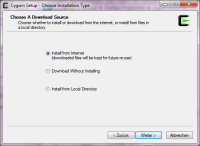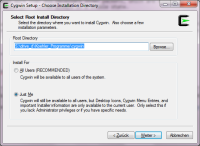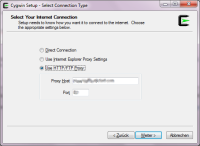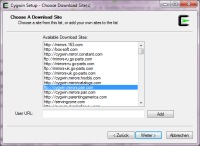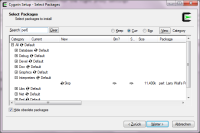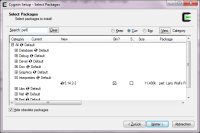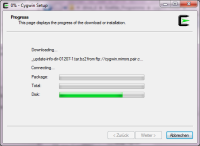Table of Contents
Wie man Cygwin Pakete installiert
Um die Dateihandhabung zu automatisieren und über einen Batchtransfer die Datensammlung zu bearbeiten, beruhen die OOBD Werkzeuge hauptsächlich auf Unix Batchdateien, die sogenannten Shellskripte. Diese stellen eine enorme Erleichterung, um Prozesse zu automatisieren, dar.
Um diese in einem Windowsumfeld nutzen zu können, musst Du Cygwin benutzen. Diese emuliert eine Unixlaufzeitumgebung mit einem Kommandozeilenwerkzeug unter Windows.
Hier sind nun die Instruktionen wie man das Cygwin Werkzeug zunächst installiert und dann später aktualisiert.
Anfangseinstellungen
Bevor Du startest , benötigst Du zunächst das Verständnis wie zwei grundlegende Dinge des Cygwin Installationsprogramms funktionieren.
- Das Cygwin Installationsprogramm (Obwohl es Installierer genannt wird) installiert nicht einfach die Software am Anfang. Das Installationsprogramm installiert und löscht einige Softwarepakete oder aktualisiert das gesamte System. Wenn immer Du etwas an deinem Cygwin verändern willst musst Du das Installationsprogram erneut starten. Ebenso nach dem erstmaligen Starten.
- Im Gegensatzt zu den meisten Windows Programmen, in dem alle Installationen überwiegend unabhängig voneinander durchgeführt werden, benutzt Cygwin einen sogenannten Paketmanager. Immer wenn Du etwas installiert oder gelöscht haben möchtest benutzt Du dafuer den Paketmanager. Der Paketmanager stellt sicher das alle Abhängigkeiten bei der Installations von Teilpaketen optimal sind.. Dieser Umstand sorgt dafuer das sich Dein System immer in einem stabilen Zustand befindet.
Zu Beginn
- Erzeuge ein (Installations) -verzeichnis in dem Du alle Installationspakete und das Installationsprogramm ablegen möchtest (z.B. CygWinInstall)
- Erzeuge ein Arbeitsverzeichnis in dem das ganze Laufzeitsystem hineininstalliert werden soll (z.B. CygWinRuntime).
- Lade das Installationsprogramm vom Cygwin Installationsspiegel. Lege dies im Installationsverzeichnis ab.
Installiere und konfiguriere Cygwin
Starte das Installationsprogramm
Als Wurzelverzeichnis, wähle das zuvor erzeugte Laufzeitverzeichnis
Als lokales Verzeichnis zur Aufnahme der Programmpakete, wähle das zuvor erzeugte Installationsverzeichnis
Als Internetverbindung nutze entweder “Direct Connection” oder “Use Browser Settings” für den Fall das Du nur einen Einzelplatzrechner verwenden möchtest. Wenn Du dich hinter einer Firmenfirewall befindest, wirst Du dich bei Deinem Admin nach den korrekten Proxy-Einstellungen erkundigen müssen.
Dann wird Cygwin versuchen eine Verbindung zu dem Hauptserver herzustellen, um von diesem eine Liste von verfügbaren Spiegelservern für die Programmpakete zu bekommen. Falls dies fehlschlägt, gehe einen Schritt zurück und überprüfe Deine Netzwerkverbindung. Falls Das Netzwerk reibungslos läuft, wird Dir Cygwin eine Liste von verfügbaren Spiegelservern präsentieren. Wähle einen aus. Hinter einer Firewall ist es wahrscheinlich besser einen HTTP-Mirror zu benutzen, anstelle einer Verbindung zu einem FTP-Server. Wahrscheinlich wird der FTP-Server durch die Firewall blockiert.
Als nächstes wird Cygwin eine Liste von auf dem Spiegelserver verfügbaren Programmpaketen herunterladen. Du kannst nach einem Programmpaket suchen oder es, indem Du den Namen in dem Suchfeld eintippst, finden. Für den zweiten Fall öffnet sich eine Baumansicht der Pakete in dem Du das Programmpaket finden kannst.
Um ein Paket zur Installation oder Update auszuwählen, musst Du mit der Maus in das “Neu” Feld klicken und dann den Status von “skip” auf “Install” der Versionsnummer umstellen!!!
Um OOBD Shellskripte zu nutzen, wirst Du die folgenden zusätzlichen Programmpakete installieren müssen. Suche und markiere sie nach obiger Anleitung:
- zip
- gnupg
- lua
- make
- joe
- subversion
- php
- xmlstarlet
- md5deep
als nächstes wird Cygwin alle Pakete herunterladen und installieren. Mach Dir keine Gedanken, das wird eine Weile brauchen…
Wenn dieser Prozess abgeschlossen ist, findest Du einen neuen Eintrag in dem Windows Startmenue um das Cygwin Kommandozeilentool zu öffnen. Bitte bedenke, dass dies eine UNIX Umgebung darstellt. Deshalb sind einige Dinge wie Pfadnamen, Datei- und Verzeichnisbezeichnungen und generelle Benamungskonventionen anders, als Du es von Windows her kennst!